4 načini snemanja na Snapchat brez držanja gumba
Miscellanea / / June 14, 2023
Posnetki in zgodbe na Snapchatu so odličen način, da svoje misli ali zanimivosti o svojem dnevu delite s prijatelji. Toda utrujenost prstov je resnična stvar, še posebej, če raje snemate video zgodbe na Snapchatu. Vendar, ali obstaja način za snemanje na Snapchat, ne da bi držali gumb? Pa ugotovimo.

Čeprav Snapchat nima privzetega prostoročnega načina, vam nekateri načini omogočajo snemanje na Snapchat brez držanja gumba. Eden od njih vključuje uporabo gumijastega traku in gumbov za glasnost vaše naprave. Vas zanima? Nadaljujte z branjem, če želite izvedeti več.
1. Uporaba ikone ključavnice med snemanjem
Tudi brez namenskega samodejnega načina lahko videoposnetke snemate prostoročno s funkcijo zaklepanja. Na ta način lahko, ko začnete s snemanjem, zaklenete funkcijo in pustite, da snema do 60 sekund na Snapchatu, tudi če ne držite gumba za snemanje. Evo, kako to storiti.
Korak 1: Odprite Snapchat.
2. korak: Zdaj dolgo pritisnite na gumb kamere.
3. korak: Ko se prikaže ikona ključavnice, povlecite s prstom do ikone ključavnice.
Zdaj lahko odstranite prst in Snapchat bo nadaljeval s snemanjem videa.

4. korak: Če ste končali pred oznako 60 sekund, tapnite gumb Ustavi.
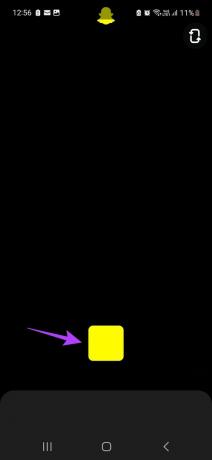
Ko se snemanje ustavi, uporabite razpoložljive možnosti za urejanje in objavo videa, kot želite.
Nasvet: Če se soočate s težavami pri uporabi kamere Snapchat, si oglejte naš članek o popravljanje nedelovanja kamere Snapchat.
2. Nastavite časovnik za prostoročno snemanje na Snapchatu
Snapchat omogoča tudi nastavitev časovnika. Ko je nastavljen, se bo časovnik sprožil, ko se dotaknete gumba Kamera. Vendar je največje trajanje časovnika 10 sekund. Poleg tega boste morda morali znova začeti snemanje.
Tukaj je korak za korakom pogled na to, kako nastaviti in uporabljati časovnik na Snapchatu.
Korak 1: Odprite Snapchat in tapnite ikono +.
2. korak: Pomaknite se do Timer in tapnite ikono +.

3. korak: Nato tapnite ikono časovnika.
4. korak: Tukaj uporabite drsnik Video timer, da nastavite trajanje timerja.
5. korak: Ko končate, tapnite Nastavi časovnik.

6. korak: Zdaj tapnite gumb Kamera.
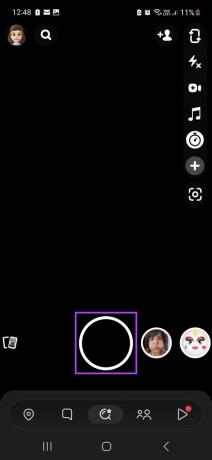
Po odštevanju bo Snapchat samodejno začel snemati glede na trajanje časovnika.
Preberite tudi: Kako dodati več fotografij iz fotoaparata v zgodbo Snapchat
3. Uporaba potez v sistemu iOS
Naprave iOS so opremljene z naborom vnaprej vnesenih potez, ki vam omogočajo izvajanje osnovnih nalog, kot je dolg pritisk ali dvakratni pritisk na nekaj. In tako lahko nastavite trajanje po meri za potezo dolgega pritiska in jo uporabite za prostoročno snemanje na Snapchatu. Za to sledite spodnjim korakom.
1. del: Ustvari novo potezo
Korak 1: Odprite Nastavitve in tapnite Dostopnost.
2. korak: Pomaknite se navzdol in tapnite Dotik.

3. korak: Nato tapnite AssistiveTouch.
4. korak: Najprej vklopite stikalo AssistiveTouch.

5. korak: Nato v razdelku Dejanja po meri tapnite Dolgi pritisk.
6. korak: Tukaj se dotaknite »Trajanje dolgega pritiska«.

7. korak: Uporabite gumba – in +, da povečate ali zmanjšate trajanje dolgega pritiska po svojih željah.
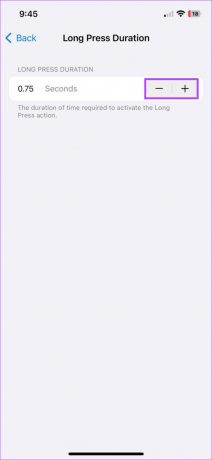
Ko je trajanje poteze nastavljeno, je čas, da jo uporabite z aplikacijo Snapchat. Evo kako.
2. del: Uporabite gesto
Korak 1: Odprite Snapchat in tapnite AssistiveTouch.
2. korak: Ko se prikažejo možnosti menija, tapnite Po meri.
3. korak: Tukaj se dotaknite dolgega pritiska.

4. korak: Zdaj premaknite kazalec nad gumb Kamera.

To vam bo omogočilo snemanje brez držanja gumba na Snapchatu.
4. Uporaba gumba za povečanje glasnosti v sistemu Android
Čeprav naprave Android nimajo toliko prilagodljivosti pri uporabi kretenj, obstajajo načini, kako lahko to zaobidete. Ker vam Snapchat omogoča snemanje z uporabo enega od gumbov za glasnost, se bo snemanje samodejno začelo, dokler lahko enega od gumbov neprekinjeno pritiskate.
In tu nastopi elastika. Preprosto vzemite elastiko, ki je dovolj tesna, da se raztegne čez vašo napravo Android. Nato ga povlecite čez gumijasti trak na katerem koli od gumbov za glasnost, da snemate brez uporabe Snapchata z rokami. Evo kako.
Korak 1: V napravi Android vzemite gumico in jo raztegnite okoli telefona.
2. korak: Nato potisnite gumico čez gumb za zmanjšanje ali povečanje glasnosti.
3. korak: Ko ste pripravljeni, odprite aplikacijo Snapchat.
4. korak: Ko se aplikacija odpre, se mora snemanje takoj začeti.
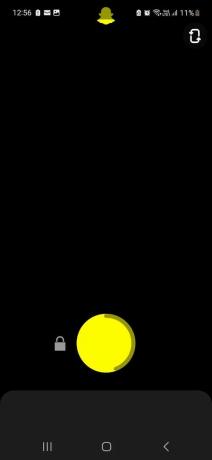
To vam bo zlahka omogočilo prostoročno snemanje, ki traja več kot 10 sekund v aplikaciji Snapchat za Android.
Pogosta vprašanja o uporabi Snapchata v sistemih Android in iOS
Odprite Zgodbe in dolgo pritisnite na zasebno zgodbo. Nato tapnite Nastavitve zgodbe > Zapusti zasebno zgodbo > Zapusti. To bo vam omogočajo, da na Snapchatu pustite zasebno zgodbo.
Če imate težave z uporabo kamere Snapchat, poskusite znova zagnati mobilno napravo. Če se težava ponovi, lahko tudi prisilno zaprete in znova zaženete aplikacijo Snapchat. Za podrobnejše metode si oglejte naš razlagalnik popravljanje zakasnitve kamere Snapchat.
Snemajte prostoročno na Snapchat
Upamo, da vam je ta članek pomagal bolje razumeti vse načine, ki jih lahko uporabite za snemanje na Snapchat brez držanja gumba. In če vi in vaša skupina prijateljev radi izmenjujete posnetke, razmislite ustvarjanje skupinskega klepeta na Snapchatu in zberite vse svoje prijatelje na enem mestu, virtualno.
Nazadnje posodobljeno 13. junija 2023
Zgornji članek lahko vsebuje pridružene povezave, ki pomagajo pri podpori Guiding Tech. Vendar to ne vpliva na našo uredniško integriteto. Vsebina ostaja nepristranska in verodostojna.

Napisal
Pisateljica po srcu, Ankita rada piše o ekosistemih Android in Windows na Guiding Tech. V prostem času jo lahko najdemo med raziskovanjem blogov in videov, povezanih s tehnologijo. V nasprotnem primeru jo lahko ujamete priklenjeno na svoj prenosnik, upoštevanje rokov, pisanje scenarijev in gledanje oddaj (v katerem koli jeziku!) nasploh.



